9-5千斤顶装配图的画法
- 格式:ppt
- 大小:699.00 KB
- 文档页数:15

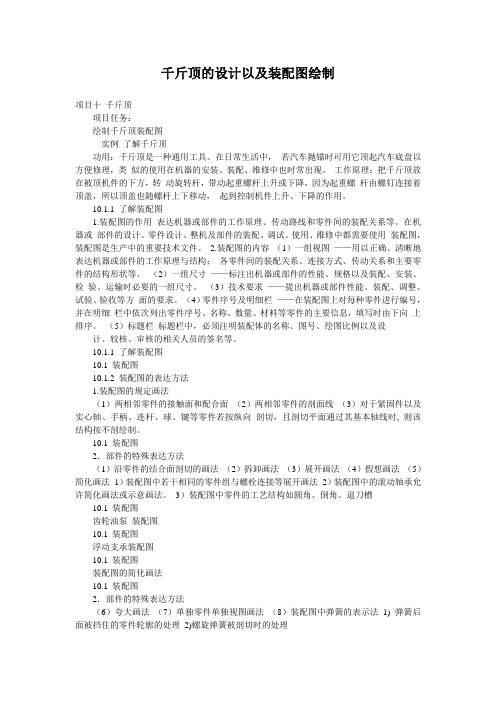
千斤顶的设计以及装配图绘制项目十千斤顶项目任务:绘制千斤顶装配图实例了解千斤顶功用:千斤顶是一种通用工具。
在日常生活中,若汽车抛锚时可用它顶起汽车底盘以方便修理,类似的使用在机器的安装、装配、维修中也时常出现。
工作原理:把千斤顶放在被顶机件的下方,转动旋转杆,带动起重螺杆上升或下降,因为起重螺杆由螺钉连接着顶盖,所以顶盖也随螺杆上下移动,起到控制机件上升、下降的作用。
10.1.1 了解装配图1.装配图的作用表达机器或部件的工作原理、传动路线和零件间的装配关系等。
在机器或部件的设计、零件设计、整机及部件的装配、调试、使用、维修中都需要使用装配图,装配图是生产中的重要技术文件。
2.装配图的内容(1)一组视图——用以正确、清晰地表达机器或部件的工作原理与结构;各零件间的装配关系、连接方式、传动关系和主要零件的结构形状等。
(2)一组尺寸——标注出机器或部件的性能、规格以及装配、安装、检验、运输时必要的一组尺寸。
(3)技术要求——提出机器或部件性能、装配、调整、试验、验收等方面的要求。
(4)零件序号及明细栏——在装配图上对每种零件进行编号,并在明细栏中依次列出零件序号、名称、数量、材料等零件的主要信息,填写时由下向上排序。
(5)标题栏标题栏中,必须注明装配体的名称、图号、绘图比例以及设计、较核、审核的相关人员的签名等。
10.1.1 了解装配图10.1 装配图10.1.2 装配图的表达方法1.装配图的规定画法(1)两相邻零件的接触面和配合面(2)两相邻零件的剖面线(3)对于紧固件以及实心轴、手柄、连杆、球、键等零件若按纵向剖切,且剖切平面通过其基本轴线时, 则该结构按不剖绘制。
10.1 装配图2.部件的特殊表达方法(1)沿零件的结合面剖切的画法(2)拆卸画法(3)展开画法(4)假想画法(5)简化画法1)装配图中若干相同的零件组与螺栓连接等展开画法2)装配图中的滚动轴承允许简化画法或示意画法。
3)装配图中零件的工艺结构如圆角、倒角、退刀槽10.1 装配图齿轮油泵装配图10.1 装配图浮动支承装配图10.1 装配图装配图的简化画法10.1 装配图2.部件的特殊表达方法(6)夸大画法(7)单独零件单独视图画法(8)装配图中弹簧的表示法1) 弹簧后面被挡住的零件轮廓的处理2)螺旋弹簧被剖切时的处理10.1 装配图弹簧的种类压缩弹簧簧拉伸弹簧扭转弹板簧平面涡卷弹簧10.1 装配图3.圆柱螺旋压缩弹簧各部分的名称及尺寸关系(1)弹簧材料直径(或称弹簧钢丝直径)d (2)弹簧直径(内径、外径、中径) (3)节距t (4)圈数(5)自由高度H0 (6)弹簧的展开长度L10.1 装配图10.1.3 装配图表达方案的选择1.主视图选择(1)放置一般将机器或部件按工作位置或将其放正,即使装配体的主要轴线、主要安装面等呈水平或铅垂位置。

机械制图千斤顶装配图标题:机械制图千斤顶装配图一、简介机械制图是一种图形表达方式,用于展示和说明物体的结构和组装。
千斤顶是一种常见的机械装置,用于提升和支撑重物。
在本文档中,我们将介绍机械千斤顶的装配图,并详细说明其组装步骤和各个部件的功能和位置。
二、装配图概览机械千斤顶的装配图是一个完整的图形表示,展示了千斤顶的各个部件和它们的相对位置。
装配图通常由多个视图组成,包括正视图、俯视图和侧视图。
通过这些视图,读者可以全面了解装配目标的形状和组装方式。
三、装配步骤1. 准备工作:检查所有零件的质量和数量,并确认是否齐全。
确保工作台面干净、整洁,并准备好所需的工具。
2. 第一步装配:首先,将千斤顶的底座放置在工作台上,并固定。
3. 第二步装配:在底座的顶部,安装千斤顶的起升螺杆和螺母。
将螺杆插入底座上的孔中,并通过螺母固定。
注意确保螺杆能够自由旋转。
4. 第三步装配:将千斤顶的活塞安装到起升螺杆上,并用螺栓固定。
确保活塞能够顺畅地在螺杆上移动。
5. 第四步装配:在活塞的顶部,安装压板。
压板用于支撑和提升重物,需确保与活塞相连接牢固。
6. 第五步装配:在底座的一侧,安装千斤顶的手柄。
手柄用于旋转螺杆,以提升或放下千斤顶。
7. 第六步装配:在底座上的负荷板上,安装固定钩。
固定钩用于固定要提升的物体,并确保在工作过程中稳定。
8. 最后一步装配:仔细检查所有的组装部件。
确保紧固件安装正确,并进行测试操作以验证千斤顶的功能和稳定性。
四、部件功能和位置说明1. 底座:千斤顶的底部支撑结构,用于提供稳定的基础。
2. 起升螺杆和螺母:起升螺杆是千斤顶的升降装置,螺母与起升螺杆配合工作。
3. 活塞:位于起升螺杆上的移动部件,起到提升和支撑重物的作用。
4. 压板:连接活塞顶部,用于支撑和提升物体。
5. 手柄:连接螺杆的旋转装置,通过旋转手柄来升降活塞。
6. 负荷板:安装在底座上,用于承载要提升的重物。
7. 固定钩:安装在负荷板上,用于固定要提升的物体,以确保在工作过程中的稳定性。

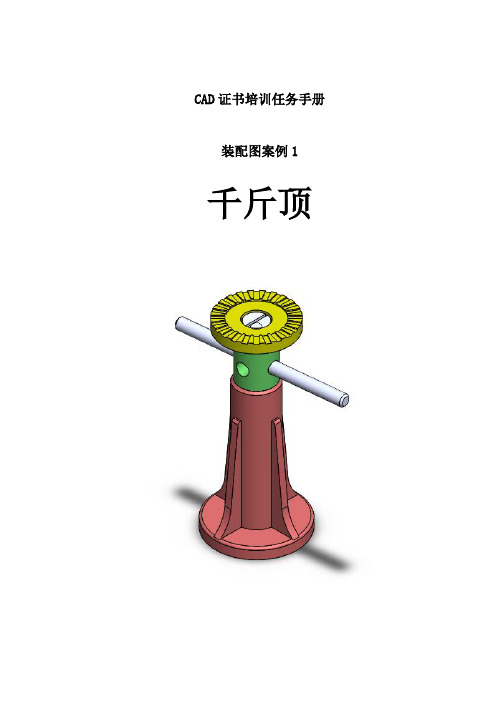
CAD证书培训任务手册装配图案例1 千斤顶
1. 培训任务
1.1 绘图要求
绘图之前,要根据GB/T 14665—2012《机械工程CAD制图规则》,设置图层参数如下表所示:
字体参数按下表要求设置:
1.2 任务要求
根据千斤顶装配示意图和零件图,完成以下任务:
1.弄清楚千斤顶的工作原理
2.抄画零件图(包含视图、尺寸、技术要求、标题栏)
3.根据绘制的零件图拼画千斤顶的装配图(包含视图、尺寸、技术要求、明细栏和标题栏)2. 培训资料
培训资料包含千斤顶装配示意图和零件图,图样资料如下:
图8-1 千斤顶装配示意图
图8-2 起重螺杆
图8-3 旋转杆
图8-4 螺钉
图8-5 顶盖
图8-6底座。





案例2 千斤顶的装配与分解案例出示:本案例要创建的千斤顶的装配与分解如图12.26所示。
图12.26千斤顶的装配与分解示意图知识目标:1、掌握新建装配的方法。
2、熟悉“组件”工作界面。
3、“常用约束”装配(使用“自动”约束实现:缺省、匹配、对齐、插入约束装配。
4、掌握组件的分解。
能力目标:创建装配和组件的分解任务操作分析:(1) 本例的装配全部是同类几何要素间的约束(线与线、面与面间的约束),因此使用“常用约束”进行装配。
(2) 装配要领:装首件要定位;再装配选线/线、面/面。
(3) 分解时的编辑,元件移动方向的参考线选择底座和旋转杆上的轴线。
任务操作步骤:1、新建组件文件启动PRO/ENGINEER Wildfire 4.0,单击“新建”按钮,弹出“新建”对话框。
在“类型”选项区域选中“组件”单选按钮,选中“子类型”选项组中的“设计”。
在名称文本框中输入输入装配体文件的名称,取消选中“使用缺省模板”复选框, 单击“确定”按钮。
弹出“新文件选项”对话框,在模板中选中mmns-asm-design,单击“确定”按钮,进入零件装配模式。
2、导入底座单击主菜单“插入”----“原件”——“装配”或在工具栏中单击,此时系统弹出“打开”对话框,选中所需装配零件“dizuo”,然后单击按钮,底座模型被打开并出现在主窗口中,同时系统弹出【添加元件】操控面板,单击“放置”按钮,选择约束类型为【坐标系】,如图12.27。
然后依次选择底座模型的局部坐标系与装配模型的总体坐标系,如图12.28,单击按钮完成底座模型的放置,如图12.29。
图12.27 图12.28 图12.293、添加螺母步骤1单击【添加元件】工具打开“luomu”文件,螺母模型被添加到主窗口中,同时系统弹出【添加元件】操控面板,单击“放置”按钮,选择约束类型为【插入】,如图12.30。
依次选择螺母与底座的圆柱面,如图12.31,完成插入约束后,模型如图12.32。
